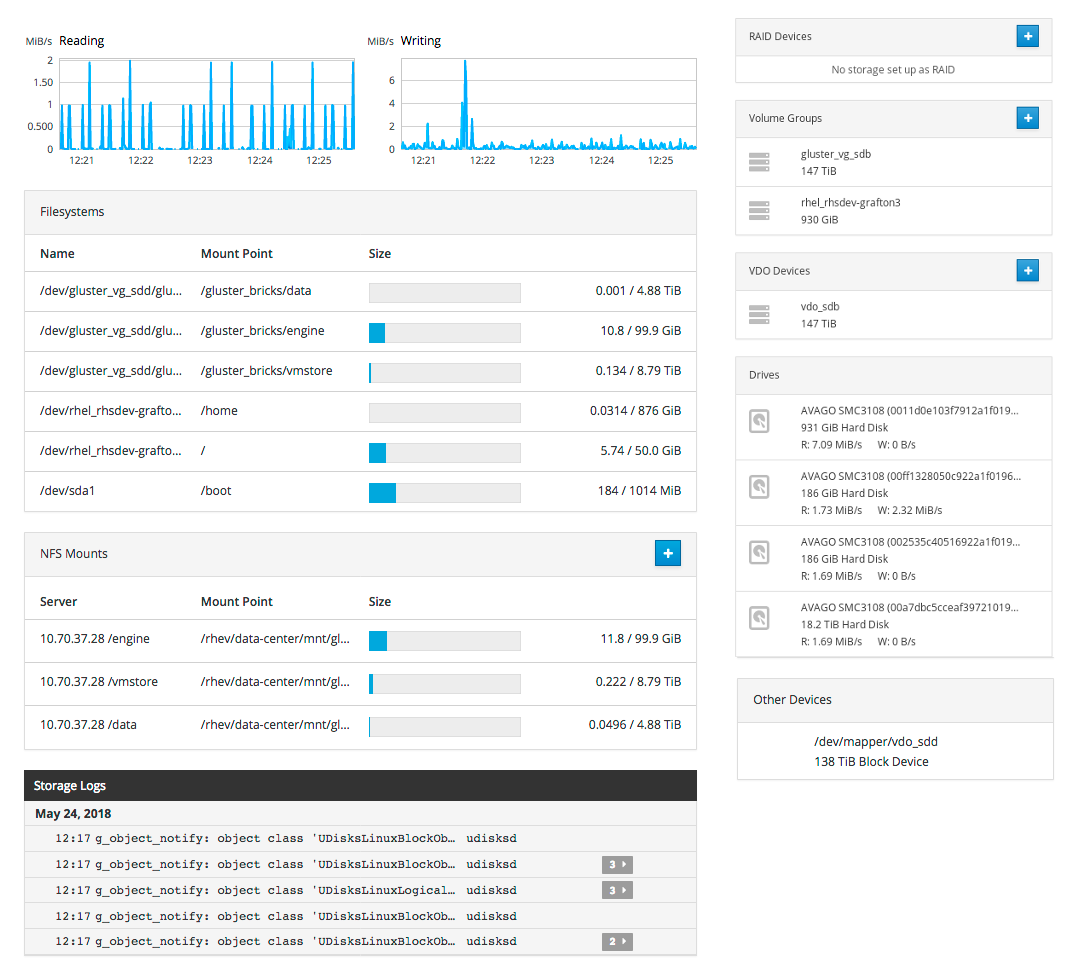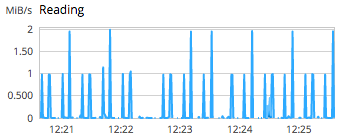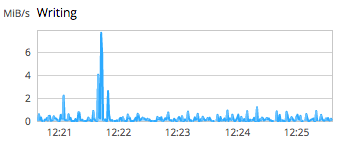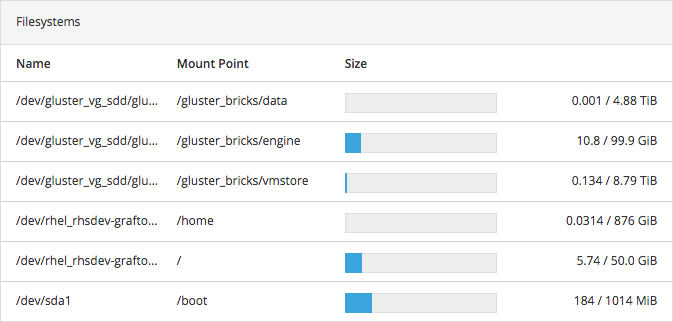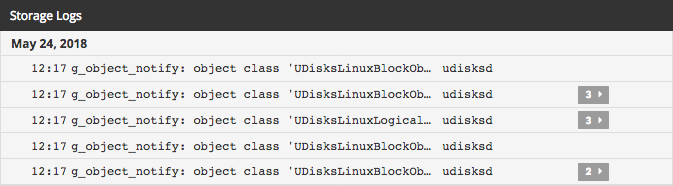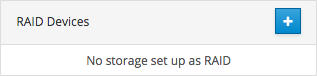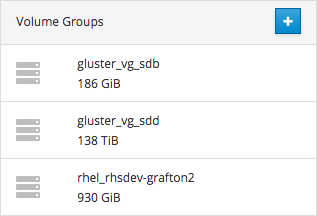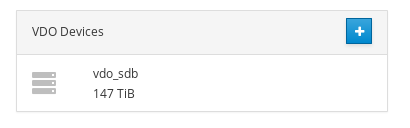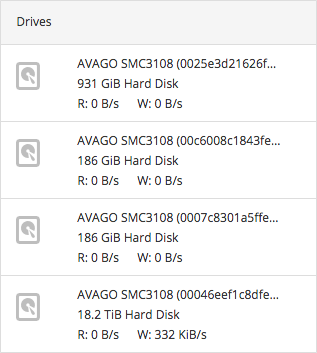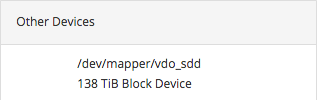第1章 Web コンソールについて
1.1. ストレージダッシュボードについて
Web コンソールのストレージダッシュボードでは、サーバーで利用可能な I/O 操作、ボリューム、およびデバイスの概要を説明します。
Web コンソールにログインして Storage Dashboard に移動し、ホスト名をクリックして Storage をクリックします。
図1.1 ストレージダッシュボード
Storage Dashboard はいくつかのセクションに分かれています。
- 読み取り
過去 5 分間で読み込まれたデータ量のグラフ。グラフのスケールは、サーバーの負荷に応じて自動的に調整します。
図1.2 グラフの読み取り
- 書き込み
過去 5 分間に書き込まれたデータ量のグラフ。グラフのスケールは、サーバーの負荷に応じて自動的に調整します。
図1.3 グラフの作成
- ファイルシステム
このサーバーでホストされるファイルシステムの一覧。名前、マウントポイント、サイズ、使用量とストレージ容量の合計を示します。ファイルシステムをクリックすると、ボリュームグループの概要 ページが表示されます。詳細は、「ボリュームグループの概要ページについて」 を参照してください。
図1.4 ファイルシステム
- NFS マウント
クライアントシステムがマウントした、エクスポートされるファイルシステムの一覧。
図1.5 mounts
- ストレージログ
ストレージに関連する最近のイベントおよびログメッセージの一覧。
図1.6 ログ
- RAID デバイス
サーバーに設定された RAID デバイスの一覧。RAID デバイスをクリックすると、RAID デバイスの概要 ページが表示されます。+ をクリックすると、RAID デバイスの 作成 画面が 開きます。詳細は、「Web コンソールを使用した新しい RAID デバイスの設定」 を参照してください。
図1.7 RAID デバイス
- ボリュームグループ
サーバーに設定されたボリュームグループの一覧。ボリュームグループをクリックすると、ボリュームグループの概要 ページが表示されます。+ をクリックすると、ボリュームグループの 作成 画面が 開きます。詳細は、以下のセクションを参照してください。
図1.8 ボリュームグループ
- VDO デバイス
サーバーに設定した Virtual Data Optimizer デバイスの一覧VDO デバイスをクリックすると、VDO Device Summary ページが表示されます。+ をクリックすると、VDO デバイスの作成 画面 が開きます。詳細は、以下のセクションを参照してください。
図1.9 VDO デバイス
- ドライブ
サーバーが使用するドライブの一覧。ドライブをクリックすると、ドライブの概要 ページが表示されます。詳細は、「ドライブの概要ページについて」 を参照してください。
図1.10 ドライブ
- その他のデバイス
サーバーに接続されているその他のデバイスの一覧。まだ使用されていません。
図1.11 その他のデバイス